Pasaulē ir daži reģioni, kur vasarā un pavasarī dienas ir garākas nekā ziemās. Parasti, kad ir vasara vai pavasaris, vasaras laiks mainās par vienu stundu, tādējādi mainot logu laiku sistēmā atbilstoši DST (vasaras laika laikam).
Taču nesen daudzi Windows lietotāji ziņoja, ka sistēmas laiks viņu Windows sistēmā nemainās pareizi un viņiem šķiet, ka tas nerāda precīzu laiku. Dažas programmatūras var nedarboties pareizi, ja sistēmas laiks dažos gadījumos nav precīzs un opcija ar nosaukumu Pielāgot vasaras laika automātiski opcija ir pelēka Windows sistēmā, kas faktiski rada problēmu viņiem.
Pēc šīs problēmas analīzes mēs domājam, ka tas varētu būt saistīts ar reģiona un laika joslas izmaiņām Windows sistēmā.
Neuztraucieties, ja arī jums ir tāda pati problēma ar jūsu sistēmu. Šajā rakstā mēs esam apkopojuši divas metodes, kas lietotājiem izskaidro, kā atbrīvoties no šīs opcijas Pielāgot vasaras laikam automātiski ir pelēkā krāsā, un to viegli atrisināt.
1. labojums — iestatiet pareizo laika joslu
Kā paskaidrots iepriekš šī raksta ievaddaļā, šis vasaras laiks stājas spēkā tikai dažās pasaules daļās, kur vasaras un pavasara sezonā ir garākas dienas nekā ziemas. Tāpēc pastāv iespēja, ka tiks mainīta laika josla, kā rezultātā opcija Pielāgot vasaras laikam automātiski tiek parādīta pelēkā krāsā.
Mēs iesakām mainīt laika joslu un iestatīt to atbilstoši savam reģionam un pārbaudīt, vai šī opcija ir atkal pieejama, lai iestatītu. Izpildiet norādījumus, kā to izdarīt.
REKLĀMA
1. darbība: Ar peles labo pogu noklikšķiniet uz Datums un laiks, kas tiek parādīts uzdevumjoslas labajā stūrī, kā parādīts tālāk.
2. darbība: pēc tam atlasiet Pielāgojiet datumu un laiku no konteksta izvēlnes.
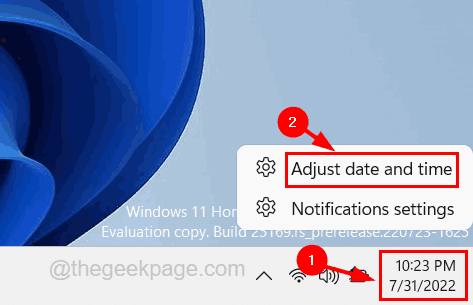
3. darbība. Tiks atvērta lietotnes Iestatījumi lapa Datums un laiks.
4. darbība. Tagad ritiniet lapu un dodieties uz Laika zona opciju.
5. darbība. Noklikšķiniet uz tās laika joslas nolaižamās opcijas.
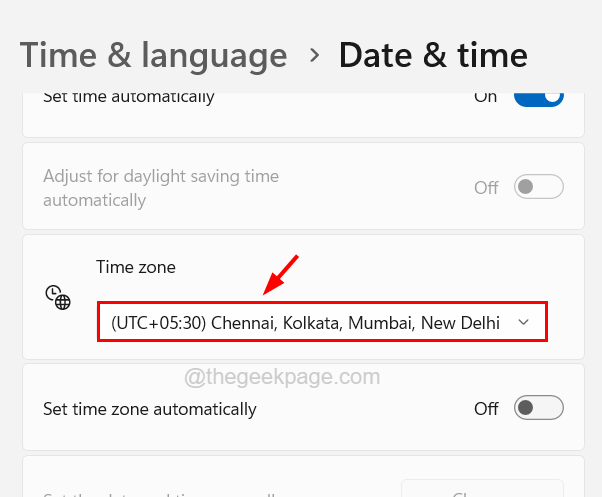
6. darbība. Ritiniet nolaižamo sarakstu un pareizi un uzmanīgi atlasiet savu laika joslu. (Izvēloties nepareizu laika joslu, opcija Pielāgot vasaras laikam automātiski tiks pelēkota)
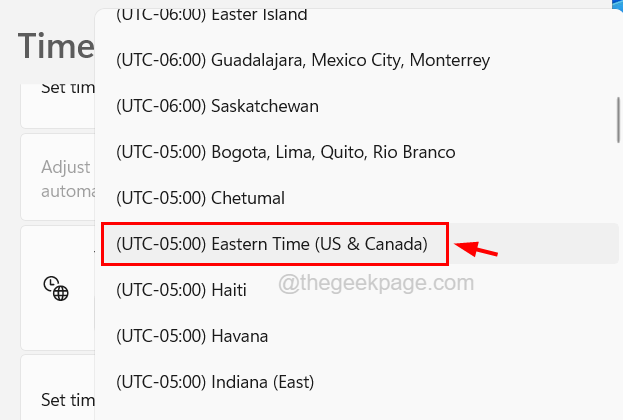
7. darbība. Tiklīdz iestatīsit pareizo laika joslu, pamanīsit, ka opcija Pielāgot vasaras laikam automātiski kas atrodas tieši virs laika joslas, atkal ir pieejama, un jūs varat noklikšķināt uz tās pārslēgšanas pogas, lai to iespējotu vai atspējotu funkciju.
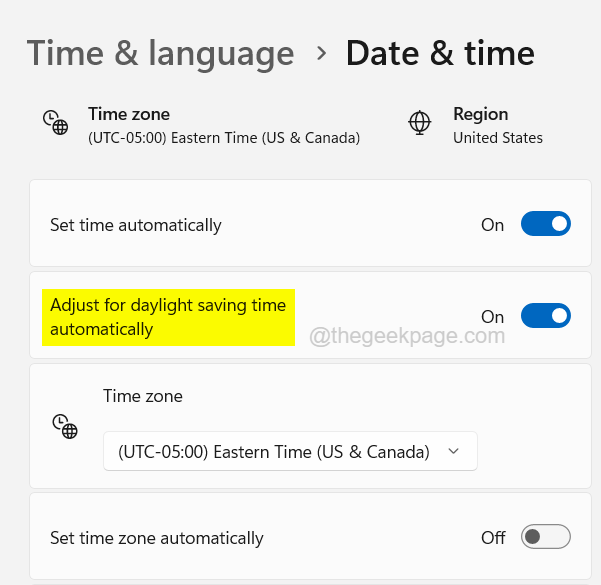
REKLĀMA
8. darbība. Kad esat pabeidzis, varat aizvērt sistēmas datuma un laika lapu.
9. darbība. Pat pēc laika joslas maiņas, ja opcija Pielāgot vasaras laikam automātiski nav pieejama, tad lai rediģētu reģistra failu, izmantojot reģistra redaktoru, ir jāveic tālāk norādītās darbības, lai iespējotu DST sistēma.
Kā iespējot vasaras laiku (DST), izmantojot Windows sistēmas reģistra redaktoru
Pēc noklusējuma sistēmā reģistra failā ir iespējots vasaras laiks (DST). Bet dažreiz, neapzināti, reģistra failu var rediģēt daži citi sistēmas lietotāji vai kāda programmatūra. Tāpēc mēs iesakām saviem lietotājiem rediģēt reģistra failu, lai jūsu sistēmā iespējotu DST.
Tālāk ir norādītas darbības, kā to izdarīt.
Brīdinājums – Lūdzu eksportēt reģistra failu savā sistēmā kā dublējumu pirms turpināšanas, lai, ja pēc rediģēšanas kaut kas noiet greizi, to varētu atjaunot, izmantojot dublējuma reģistra failu.
1. darbība: nospiediet Win+R atslēgas kopā, lai atvērts uz Skrien komandu lodziņš.
2. darbība. Nākamais veids regedit savā tekstlodziņā un pēc tam nospiediet Ievadiet taustiņu.

3. darbība: jānoklikšķina Jā UAC, kas ekrānā tiks aicināts turpināt.
4. darbība: pēc reģistra redaktora loga atvēršanas notīriet adreses joslu un ierakstiet tajā tālāk norādīto ceļu un pēc tam nospiediet Ievadiet.
HKEY_LOCAL_MACHINE\SYSTEM\CurrentControlSet\Control\TimeZoneInformation
5. darbība. Tas aizvedīs uz Laika joslas informācija reģistra atslēgu reģistra redaktora loga kreisajā pusē.
6. darbība: labajā pusē dubultklikšķi uz DynamicDaylightTimeDisabled Dword vērtība rediģēšanai.
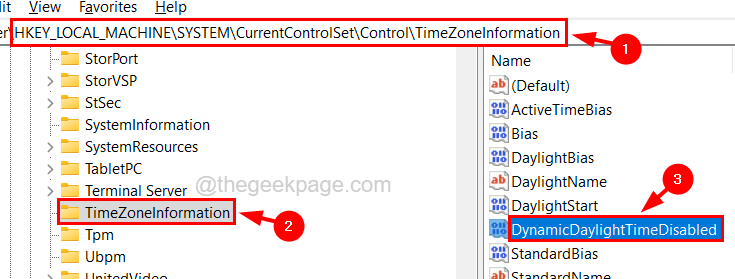
7. darbība. Kad tiek atvērts rekvizītu rediģēšanas logs, pārliecinieties, vai Vērtības dati ir 0. Ja vērtība nav nulle, mainiet tās vērtību uz 0 un noklikšķiniet labi.
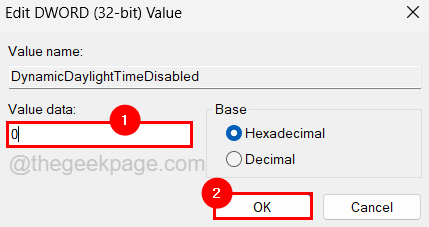
8. darbība. Kad tas ir izdarīts, varat aizvērt reģistra redaktora logu un restartēt sistēmu.
9. darbība. Pēc sistēmas restartēšanas varat redzēt, ka opcija Pielāgot vasaras laikam automātiski nav pelēkota.
Lūdzu, paziņojiet mums tālāk komentāru sadaļā.
1. darbība — Lejupielādējiet Restoro datora labošanas rīku no šejienes
2. darbība - Noklikšķiniet uz Sākt skenēšanu, lai automātiski atrastu un labotu jebkuru datora problēmu.

